WordPressとは、ブログやホームページを作成するための無料ソフトです。
BUPで推奨しているエックスサーバーの「クイック・スタート」なら、新規申し込みの際に「WordPressのインストール」まで完了できます。
ここでは、クイック・スタートではなく「10日間無料お試し」から登録した方(通常手続き)向けのワードプレスインストール方法を説明しますね。
- エックスサーバー新規申込み
- ドメインの取得と追加
- ワードプレスのインストール ←いまココ
- ワードプレスの初期設定
- SSL化の設定
- Googleのツールなど標準装備を整備
WordPressをインストールするには、まずはエックスサーバーへの登録が必要です!
まだの方は下記の記事から順番に始めてください!(クイックスタートしない場合)

 さまんさ
さまんさ申し込みがまだで
やっぱりクイックスタートにする!
という方はこちらからどうぞ!

WordPressをインストールしよう
まずは、エックスサーバーのサーバーパネルにログインします。
「設定対象ドメイン」で取得したドメイン名を選択し、「設定する」をクリック。
「WordPress簡単インストール」に進みましょう。

次にこの画面になるので「WordPressインストール」タブを選択します。
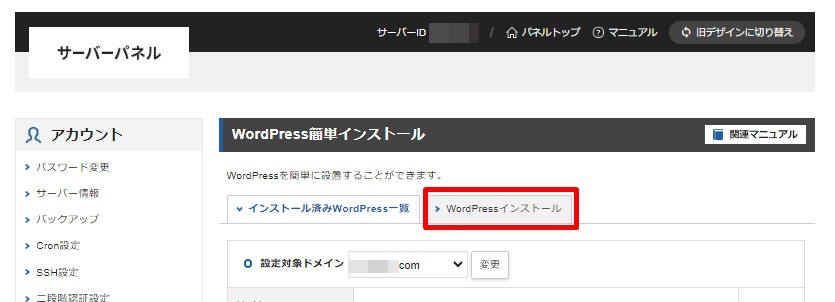
①が取得したドメイン名になっていることを確認し、②~⑥の項目を入力していきましょう。

②サイトURL:このままでOK!(スラッシュ以降も空欄でOK)
③ブログ名:好きなブログ名を設定(後から変更可能)
④ユーザー名:ログイン時に必要なもの(後から変更不可)
⑤パスワード:ログイン時に必要なパスワードを設定
⑥メールアドレス:WordPressからの連絡を受けるアドレス
全ての入力ができたら、「確認画面へ進む」をクリック。
確認ができたら「インストールする」をクリックしましょう。

インストールには数分程度かかることがあります。
「WordPressのインストールが完了しました。」と表示されれば導入完了です!

管理画面URLをクリックして、ユーザー名とパスワードを入力すればWordPressにログインできますよ!
 さまんさ
さまんさ管理画面URLはブックマークしておきましょう!
「無効なURLです。」と表示されてしまう場合は、WordPressのプログラム設定に時間がかかっています。
最長24時間で完了しますので、しばらく時間を置いてから再度アクセスし直してください。
次はワードプレスの初期設定に進みましょう!









